Обзор и описание приложений для обработки видео в тик ток
Содержание:
- Какое видео можно снимать в Тик Ток
- Как редактировать музыку при монтаже видео?
- Как снять видео в Тик Ток без рук?
- Как снимать в Тик Ток больше 15 секунд
- Как сделать приватное видео в ТикТоке
- Стань актёром
- Используем сторонние приложения
- Идеи для ТикТока с аниме
- Инструкция по записи
- Как снимать Тик Ток для начинающих
- Как снимать видео с текстом
- Как в Тик Ток сделать слайд-шоу из фотографий?
- Разрешение видео в тик ток
- Как добавить видео в TikTok
- Как снимать длинные видео в Тик ток?
- Идеи для слайдшоу в Тик Токе
- Идеи видео в ТикТок для начинающих
Какое видео можно снимать в Тик Ток
Правила Тик Ток запрещают записывать и выкладывать видеоролики, содержащие:
- сцены насилия, пропаганду самоповреждений, суицида;
- криминальную тематику, пропаганду преступлений;
- угрозы, оскорбления зрителей или третьих лиц;
- эротический контент, обнаженные тела;
- дискриминацию по любому признаку (пол, возраст, национальность);
- рекламу онлайн-казино, незаконных финансовых схем;
- разглашение личной информации сторонних людей;
- изображение ситуаций, дискредитирующих людей.
Перед публикацией на канале ролики проходят модерацию. Видео с запрещенным контентом не публикуется. Если пользователь регулярно отправляет на модерацию запрещенный контент, канал заблокируют или удалят.
Как редактировать музыку при монтаже видео?
Использовать аудиоэффекты, и изменять музыкальные композиции получится в период, когда видеоклип создан в приложении Тик Ток, или загрузив через сохраненные файлы на мобильном устройстве. Но для каждого варианта видеоролика доступен определенный набор эффектов:
- Когда видеоролик снят только что, то каждый отдельный участок получится дополнить отдельным эффектом;
- Если видеоролик загружен из сохраненных файлов на мобильном устройстве, то эффект получится наложить только на весь трек. Поделить эффекты на участки не удастся;
- Если треки выбраны из библиотеки в программе Тик Ток, то получится обрезать клип, или указать конкретный момент, когда начнет играть музыка;
Аудиофайл, который сохранен из интернета, и не сделан при помощи программы Тик Ток получится отрегулировать по громкости. Сделать клип громче, или тише.
Зацикливание и дублирование звука
В приложении Тик Ток нет подходящей опции, которая помогает зацикливать и дублировать звуковые эффекты. Если пользователю понадобилось добавить эффект зацикливания или дублирования, то придется обращаться к сторонним редакторам. Например, приложение InShot помогает редактировать видеоролики так, что, получается, добавить звуковые эффекты. Кроме того, в программе получится создать видеоролики с музыкальным сопровождением, которые состоят из фотографий.
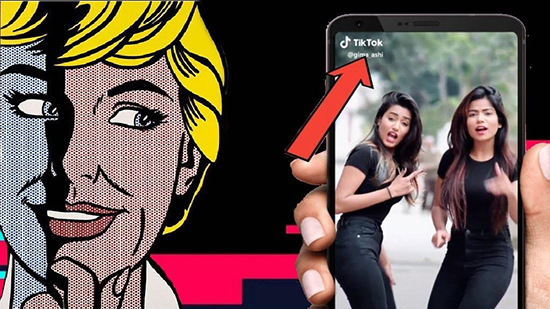
Алгоритм зацикливания или дублирования звука через программу InShot:
- Скачиваем программу на мобильное устройство, и входим в скаченное приложение.
- После выбора нового файла, пользователь загружаем заснятый видеоролик. В видеоролике лучше выключить музыкальное сопровождение.
- В разделе меню с музыкой, пользователь выбирает музыкальный трек, который сохранен на мобильном устройстве.
- Затем применяет функционал программы, и выбираем опцию зацикливания или дублирования.
- После редактирования, пользователь сохраняет результат.
- Когда видеоролик сохранен, получится опубликовать в приложении Тик Ток.
Как продлить и укоротить звук?
Если пользователь снял короткий видеоролик, то музыкальный трек загрузится в укороченном варианте. В программе Тик Ток получится найти и короткие музыкальные композиции. Если пользователю не удалось найти короткие записи, то композицию получится обрезать:
- В программе Тик ток снимаем видеоролик, и нажимает на галочку красного цвета, чтобы закончить запись.
- После выбираем раздел с музыкой.
- Ищем музыкальную композицию через поисковую строку, или просматриваем каталог.
- Когда песней определились, в правой части ищем раздел «Обрезать».
- В открывшемся разделе вводим линию, чтобы выбрать длительность.
- Когда изменения сохранены, выкладываем видеоролик.
Увеличение и уменьшение громкости
В меню с настройками программы Тик Ток находим раздел со звуками. В меню получится изменить громкость. Отснятый материал получится редактировать в меню после окончания съемки.
Как снять видео в Тик Ток без рук?
Снимать дуэт зачастую нужно без рук – как плясать вместе с приколом, если нужно держать палец на кнопке записи? Никак, разумеется, пальчик придётся убирать. Это предусмотрено и, опять же, скачать что-то не требуется.
Для этого нужно сделать следующее:
Открываем интерфейс создания поста
Для этого жмём по плюсу.
Обращаем внимание на вертикальное меню в правой части экрана. Здесь нам нужна иконка с секундомером и цифрой 3
По ней и жмём.
Выбираем время, через которое начнётся съёмка. Из вариантов есть 3 и 10 секунд. Не путайте со строкой, которая идёт через всю нижнюю часть экрана – время для неё настанет в следующем пункте.
Итак, строка, которая находится внизу, позволит задать время, в течение которого телефон будет вас снимать. Но учтите, что, если вы выбрали слоумо, время записи будет дольше, но затем отснятое ускорится. Те, кто об этом забывает, обречён удалять отснятые материалы.
Как снимать в Тик Ток больше 15 секунд
В Тик Ток можно снять длинное видео, которое будет продолжаться 1 минуту. Для этого нужно не выбирать аудио при съемке.
Внимание! Приложение не позволяет снимать видеоролики длиннее 60 секунд.
Пользователи могут делать LOOP видео – «бесконечные» видеоролики, состоящие из однотипных повторяющихся кадров. Как сделать «бесконечный» ролик:
- Снять видео для монтажа или загрузить кнопкой «+».
- Выбрать момент, на котором начало ролика будет переходить в конец. Момент может находиться в середине дорожки.
- Разделить видеодорожку кнопкой «сплит», перенести нужный фрагмент в конец (если он посередине).
- Можно добавить и соединить посередине дорожки фрагменты других роликов, подходящие по сюжету.
При качественном монтаже зрители не заметят, что запись повторяется. Начало и конец LOOP видео должны сливаться.
Как сделать приватное видео в ТикТоке
Если вы хотите сделать ролик недоступным для остальных людей, эта функция — ваше решение. Но делать это иногда неразумно, в частности если вы добиваетесь роста просмотров и подписчиков в аккаунте.
Закрытые клипы тиктокеры не видят, поэтому ваша страница в TikTok их вряд ли заинтересует.
В такой ситуации непонятно, зачем люди делают контент приватным, если эта функция в результате ни к чему не приводит. Дело в том, что закрытые клипы удобны в случаях, когда пользователь хочет сохранить на память материалы, но не желает делиться ими с окружающими. Видеоклип публикуется, но доступа не будет ни у кого.
Настроить ролик в TikTok таким образом можно следующим путем:
- Зайдите в приложение и авторизуйтесь в своем аккаунте.
- Нажмите на плюс в нижней панели и перейдите в раздел записи клипа. Добавьте отснятый ролик из галереи или запишите свежий видеоролик.
- Отредактируйте видео и обработайте через фильтры, а потом перейдите к публикации.
- В этом разделе выберите пункт «Кто может просматривать это видео» и тапните по надписи «Приватное».
- Сохраните настройку и опубликуйте запись. Ее также можно добавить в черновик Tik Tok, если вы хотите отредактировать файл позже.
В вашей ленте ТикТока в разделе с иконкой замка появится новый видеоклип, но просматривать сможете только вы или знакомые с вашего устройства. Для других аккаунтов ролик будет закрыт.
Также при публикации вы можете выбрать отображение клипа в ленте и сделать обложку на клип Tik Tok.
Стань актёром
Аккаунт в Тик Токе — это ваш «персональный Голливуд», где вы — автор сценария, режиссёр, оператор и исполнитель главной роли — нередко единственной.
Чтобы избалованные зрители вас смотрели — постоянно учитесь придумывать идеи роликов, развивайте навыки видеосъёмки и возьмите уроки актёрского мастерства.
Вряд ли людям захочется подписываться на неопрятного, зажатого, что-то бубнящего человека.
Уроки, найденные в интернете, помогут вам держаться перед камерой увереннее, перевоплощаться для разных ролей, улучшить дикцию — в конечном итоге сделают ваши ролики более привлекательными.
Используем сторонние приложения
Есть такие пользователи, которые подбирают специальные программы, для монтажа видео. После того, как сняли ролик, монтируют, затем занимаются редактированием, выкладывают в Тик Ток.
Использование иных сервисов, удобно, потому, что множество инструментов, которые упрощают редакцию будущего контента. Программы, которые рекомендуются, для монтажа видеороликов на мобильном телефоне:
InShot
Программа популярная в современной индустрии видеосъёмки, среди всех пользователей. В этом месте собрано всё, что только пожелается человеку, который желает качественно монтировать видео, ровно вырезать то, что необходимо, а также вставлять всевозможные детали внутрь ролика, гармонично прикреплять музыкальное сопровождение, регулировать скорость, множество прекрасных вещей для изменения видео до неузнаваемости.
Developer
Программа занимается редакцией фотографий и клипов. Здесь можно совместить несколько видео в одно, добавить звуковые эффекты, а также подставить переходы, между изображениями. Ресурс сделает работу и не заставит разбираться долгое время в инструментах и внутреннем расположении того, что необходимо для изменения видеоролика.
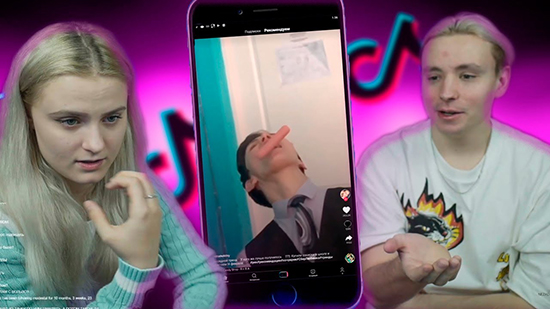
Video Shop
Здесь пользователь для себя найдёт подходящий эффект, который можно наложить на клип или же подобрать аудиозапись и отредактировать в этом же приложении. Совмещает дорожки быстро, с лёгкостью. Пользуется немалым спросом на сайте других программ. Работу выполнить красиво, со вкусом и в быстротечный срок.
Все программы подойдут для обработки роликов, нужно просто подобрать то, что подойдёт именно пользователю, опираясь на вкусы, и что желает получить человек в итоге
Пользоваться можно любым приложением, важно знать, какой результат хочет извлечь тиктокер
Идеи для ТикТока с аниме
В ТикТоке сидят много анимешников, которые снимают качественный, а главное интересный контент. Если вам близка эта тема, вот несколько идей для роликов:
- Соберите свой ТОП аниме. Перечислите, какое аниме вы считаете лучшим, и объясните, почему. Фоном можете наложить картинки из этого произведения и прописать название большими буквами, чтобы вопросов было меньше. Не забудьте добавить аудио из близкой тематики, чтобы ваш ролик находили по этому звуку.
- Снимите, как вы оцениваете песни из любимого аниме. Выберите произведение, которое вам нравится, и соберите лучшие опенинги из него. На видео после съемки добавьте надпись по типу «1,2,3,4,5…» в столбик. Рядом с каждой цифрой вставляйте название песни в зависимости от того, насколько вам она нравится. Включайте опенинги друг за другом и указывайте на цифру, которая соответствует вашей оценке. Рядом с цифрой должно появится название трека.
- Косплей. Если вы не только любите аниме, но и обожаете переодеваться в любимых персонажей, заснимите это. Выберите момент из аниме, который вам кажется забавным или трагичным и разыграйте роль персонажа. Прежде соберите весь костюм, сделайте макияж и прическу. Сделайте так, чтоб соответствие с героем было очевидно. Такие видеоролики заходят хорошо, особенно если это мужской персонаж, которого многие любят.
- Выскажите свое мнение. Если вы умеете логично объяснять нетипичные мысли после просмотра видео, поделитесь ими с другими. Выберите сцену или целое аниме и обсудите его смысл с людьми. Возможно, вы нашли моменты, смысл которых не всем понятен, но вы догадались. Если идея будет логична, юзеры заинтересуются вашим контентом.
- Оживите рисунок. Если вы владеете фотошопом, умеете рисовать на планшете и хорошо работаете в видео-редакторах, можете нарисовать любимого персонажа в интересном образе и оживить его. Часто делают ролики на которых персонаж танцует. Еще заходят видео, где два персонажа целуются или обнимаются. Фанаты оценят вашу работу по достоинству.
- Снимайте фанфики. Такой формат только популяризуется, но уже востребован. Суть в том, что вы прописываете действия персонажей в ролике, их реплики и диалоги. Повествование ведется от лица главное героини, которая попадает в любимое фанатами аниме. Когда ей отвечают или происходит какая-то сцена, добавляют момент из аниме, чтобы визуализировать текст.
- Реакции. Вы можете записать, как бы отреагировали персонажи аниме на человека, который смотрит видео. Запишите вероятные эмоции героев и подпишите имена на видео, чтобы люди поняли, кто и как на них реагирует.
- Нарезка под музыку. Найдите актуальную и эпичную мелодию и сделайте нарезку крутого момента из аниме. Подставьте видео под песню и добавьте в ТикТок.
- Голоса. Запишите в видео свою реакцию на голоса любимых персонажей в оригинальной озвучке. Можете прописать рядом оценку по типу 10/10.
Вообще тема аниме очень распространенная, поэтому идеи найти можно у других юзеров, которые снимают об этом.
Инструкция по записи
Практически весь контент популярных видеохостингов и социальных сетей делали обычные люди без актерских данных и особых знаний. Снимать и редактировать видео в Тик Ток не сложно. Для этого разработчики представили большое количество доступных инструментов.
Для записи клипа, продолжительностью до 15 секунд, юзеру придется потратить около 1 часа. До этого нужно придумать интересную идею, написать текст сценария и приступать к работе. Как научиться снимать в Тик Ток?
Основные действия
Проверьте, чтобы Айфон или гаджет на Андроид были заряжены. Заранее подберите музыку, которая будет гармонировать с сюжетом, отрепетируйте свои действия.
Для съемки нужно нажать на кнопку «+».
Создание видео в Тик Ток.
В самом начале следует выбрать вариант скорости воспроизведения аудиофайла:
- 0,1х – очень медленно;
- 0,5х – переменно;
- 1х – стандартный режим;
- 2х – ускоренный темп;
- 3х – быстро.
На следующем этапе добавляется музыка. Нужно нажать и удерживать кнопку сверху экрана. Пользователю предлагается выбрать трек из плейлиста, телефона, компьютера или ноутбука.
Отдельно надо вставлять эффекты, которых здесь предостаточно. Это не только ускорение и замедление изображения, но еще «Красота», «Слоумо», обратное движение, смена цвета глаз, двойной подбородок.
Теперь можно переходить непосредственно к съемке клипа. Для этого нужно нажать и держать красную кнопку внизу. Процесс загрузки будет продолжаться, пока она зажимается. Если отпустить ее, то видео переходит на паузу.
Как снять дуэт
Это одна из самых популярных функций Тик Тока. Партнером способен стать не только друг, но и вообще любой пользователь приложения. Кроме того, можно сделать ролик с котом или коллаж из собственных работ.
Для этого в раздел «Избранное» нужно скачать и сохранить понравившийся видеофайл. Когда его загрузка закончится, необходимо нажать на иконку с изображением трех точек. В открывшемся окне выбрать функцию «Дуэт».
При этом экран поделится на две части и рядом с добавленным клипом, который воспроизводится автоматически после зажатия красной кнопки, начнется запись собственного ролика.
Эффекты видео
Крутой и классный клип получится, если воспользоваться фишками, что доступны в приложении.
Эффекты для видео в Тик Ток.
С их помощью воплощаются любые идеи для Тик Тока:
- Чередование позиций – позволяет менять обзор, переворачивая камеру в другое положение, и снимать в Тик Ток без рук.
- Стрелка с надписью Off меняет скорость видео.
- Звезда – запускает и отключает режим «Красота».
- Разноцветные шары – используются для регулирования оттенков.
- Таймер с цифрой 3 – переводит запись в режим без звука.
- Музыкальная нота позволяет обрезать видео в Тик Ток от аудиофайла.
- Квадрат – фонарик, который можно включить при плохом освещении для качественной записи.
Все эти эффекты помогают пользователю проявить свою фантазию, сделав клип запоминающимся. Дополнительно на изображение могут накладываться маски.
Запись онлайн
К достоинствам Тик Тока относят трансляцию для своих подписчиков прямого эфира. Ограничений по времени эта функция не имеет. Таким образом, тоже можно создать эффектный и оригинальный клип. Однако это доступно только тем, кто уже собрал более 1 тысячи поклонников.
Как снимать Тик Ток для начинающих
Чтобы снимать видео, одного желания мало. Придется серьезно отнестись к задаче. Следуйте этой инструкции, если не знаете, с чего начать:
Составьте контент-план. План поможет понять, с какой периодичностью снимать ролики, какие сюжеты выбирать. Для ТикТока оптимально выкладывать видео хотя бы пять раз в неделю. Однако пользователи чаще загружают по два-три ролика в день. Для начала это хорошая идея, потому что за несколько дней работы над роликами один из них точно попадет в рекомендации. Чтобы лучше понимать соцсеть, читайте нашу статью, как часто постить видео в Tik Tok. Начните план с двух недель — опишите, какие посты хотите выкладывать, какие материалы вам нужны для съемки, текста и декораций. Если идей мало, поищите в актуальных рекомендациях.
Вирусные видео хорошо продвигают начинающих пользователей, поэтому повторите какой-то тренд Tik Tok сначала. Также вы можете выписывать популярные хештеги, чтобы потом их использовать в своих видео.
Начните записывать. После составления контент-плана, начните съемку первого ролика
Важно, чтобы вам не мешали, иначе на видео вы будете зажатым и нервным. С этим сталкиваются многие начинающие в ТикТоке
Расслабьтесь и включите запись в ТикТоке. Подберите аудиозапись и начните съемку. Если не получится, пробуйте еще раз до тех пор, пока не получите крутой результат. После этого добавьте фильтр и отрегулируйте громкость аудио и своего голоса.
Перейдите к публикации. В последнем разделе введите хештеги и описание для ролика. Нажмите кнопку «Опубликовать» и загрузите ролик.
Если за пару часов вы не набрали просмотров, попробуйте перезалить клип. Ожидание не поможет, потому что видео попадает в рекомендации после публикации. Если это не произошло, видеоролик туда и не попадет.
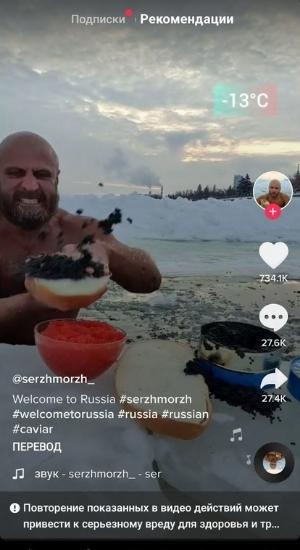
После этого вы начнете набирать аудиторию. После 1000 подписчиков вы получите доступ к прямым эфирам и сможете начать монетизации аккаунта.
Как снимать видео с текстом
Вставить текст в готовое видео очень просто. Для этого после создания ролика найдите в нижней панели редактора иконку “Аа Текст”, тапните на нее. У вас появится окошко с возможностями для текста. В нем можно выбрать:
- Шрифт;
- Размер;
- Выравнивание;
- Цвет;
- Фон текста.
Готовый текстовый редактор Тик Тока не имеет большого набора функций. Когда вам становится мало существующей коллекции шрифтов, вы можете обратиться к сторонним сервисам создания видео. Они, как правило, обладают большими возможностями в создании красивого и модного текста на клипе. К ним относятся такие программы как:
- Splice. Видео- и фоторедактор для создания видеоклипов, имеющий в арсенале инструментов для редактирования слайды с надписями, а также различные способы наложения текста поверх видеоряда и добавление собственных крутых концовок.
- Quik – редактор, созданный GoPro. Позволяет всячески изменять шрифты, создавать историю с наложением надписей и слайдов с заголовками.
- Wander Bit и Clipper. Приложения с качественными спецэффектами с понятными интерфейсами.
- VideoShow – программа для продвинутых пользователей. Помогает создать самые разные визуальные эффекты, а также размеры, цвета и типы шрифтов. Есть возможность создания 3D-текста.
Также вы можете делать репост уже созданного красивого видео с текстом из видеосети Kwai. В Квай можно создать стикеры, эффекты и наложить любое сообщение.
Если у Вас остались вопросы или есть жалобы — сообщите нам

Как в Тик Ток сделать слайд-шоу из фотографий?
Не все знают, что в Tik Tok можно размещать и фото. Правда, возможно это только как слайдшоу. У вас нет необходимости добавлять между слайдами переходы вручную. Я бы даже советовала этого не делать – вручную создание такого ролика примитивно, склейки могут быть только вертикальные или горизонтальные. Поэтому рассмотрим два способа сделать «шоу» из фотографий.
Вручную
Вы можете просто натыкать в галерее картинки, которые нужны, а затем закончить обработку. Делается это так:
- Открываем приложение, авторизуемся или регистрируемся.
- Жмём по кнопке с плюсом в нижней части экрана. Это меню подчистую скопировано с Инстаграм, поэтому, если у вас есть даже не самый большой опыт использования фотосети, не запутаетесь.

- Кликаем по «Загрузить» справа от большой красной кнопки для того, чтобы снимать видео.
- Первым делом нам откроется вкладка «Video». Чтобы выбрать изображения, нажмите на вторую, она будет справа от первой.
- Сверху справа появится розовая кнопка «Слайд-шоу». Жмём по ней.
- Дальше делаем всё так, как если бы выкладывали видеоролик. Отличие только одно – внизу есть кнопка с подписью «Горизонтальный» или «Вертикальный», чтобы изменить тип склейки. К сожалению, их только два.
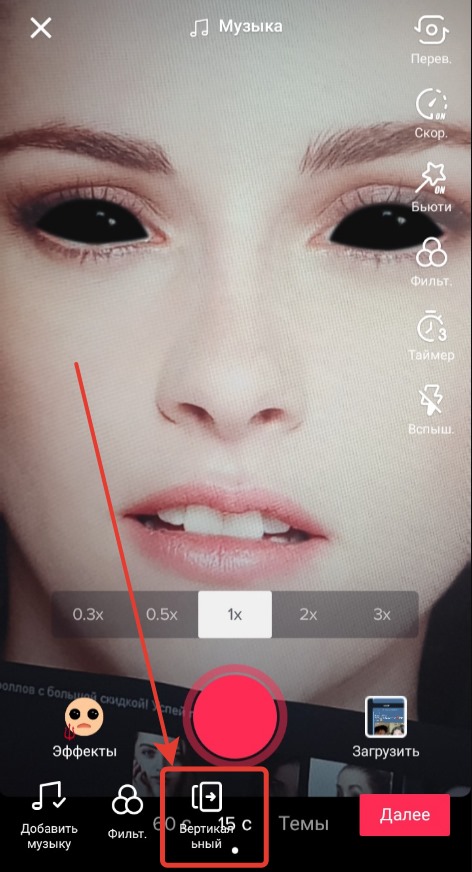
Вот мы и разобрались с тем, как создать видео в Тик Ток из фотографий. Дальше мы просто выкладываем результат как обычную публикацию, добавляем эффекты, музыку или текст.
Автоматически
Необязательно делать скудные слайдшоу лишь с одним из двух переходов. Вы можете намного больше, если будете использовать шаблоны социальной сети. Делается это так:
Переходим к созданию публикации нажатием на кнопку с плюсом.

- Внизу находим переключатели 15с, 60с и Темы. Жмём по последнему.
- Выбираем один из вариантов. Здесь есть предпросмотр, так что вы можете ориентироваться не только на название. Популярной и хорошей темой является, например, машина времени, которая может показать трансформацию человека за несколько лет.
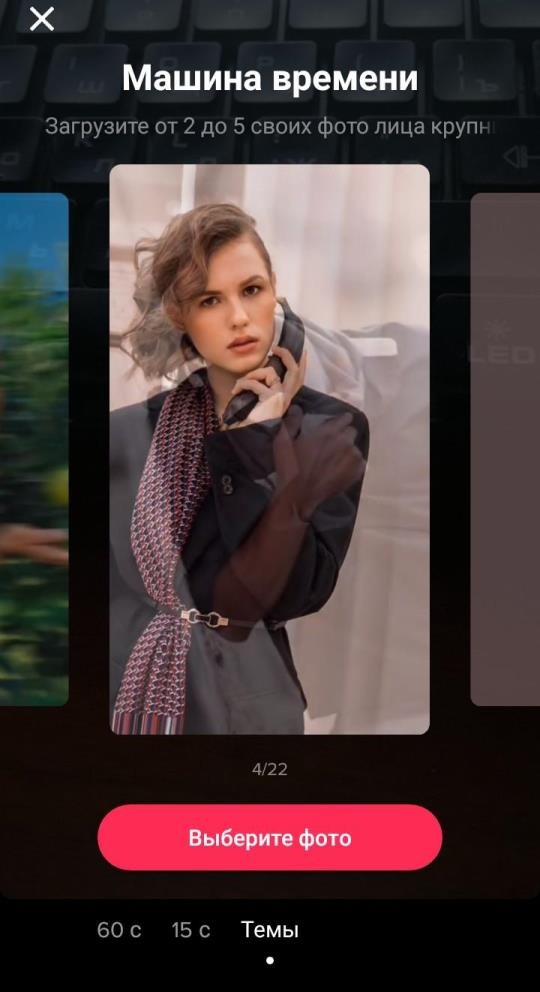
- В зависимости от того, какой вариант вы выбрали, определяется, сколько фотографий можно будет использовать. В случае с машиной времени, например, до пяти. В любом случае, пятнадцать изображений нащёлкать у вас не получится. В открывшемся интерфейсе выбора картинок касаемся нужных.
- Оформляем пост как обычный клип – добавляем музыку, надписи и так далее.
Разрешение видео в тик ток
Почему платформа ставит ограничения на загрузку роликов?
ТТ – приложение, которое создавалось для использования на смартфонах. Тут стоит напомнить читателю, что мобильные телефоны кроме Full HD не поддерживают ни 2к, ни 4к. Еще одна причина – многие пользуются интернетом от мобильного провайдера, а через такой интернет много не закачаешь. Поэтому максимальное разрешение съемки в онлайн режиме – 1080*1920, стороны 9х16.
Все клипы, которые будут грузиться – автоматически будут сжаты до разрешенного формата. Если в сети попадется сайт, который предлагает купить услугу обхода ограничения – это мошенники. Как можно обойти то ограничение, которое запрограммировано специально разработчиками?
Вес видео
Вышеперечисленные моменты влияют на итоговый вес клипа. А количество гигов ролика напрямую влияют на время загрузки.
Длина видео
Любой хостинг имеет рамки, которые распространяются на длительность клипов. Тик Ток не исключение.
К тому же продолжительность воспроизведения показывает то, насколько автор может завладеть вниманием аудитории с первых секунд. И зрителям проще посмотреть короткий ролик, чем выделять время на просмотр длинной видео дорожки. Это напрямую влияет на количество просмотров и лайков от фолловеров
Максимальная длина видео для тик ток 60 секунд. Ролика на 15 или 60 секунд должно хватить для создания контента и самовыражения
Это напрямую влияет на количество просмотров и лайков от фолловеров. Максимальная длина видео для тик ток 60 секунд. Ролика на 15 или 60 секунд должно хватить для создания контента и самовыражения.
Главное следовать простой истине: не так важно сколько запись идет, важно – что на ней. И, конечно, качество картинки. Тик Ток и другие сети ставят ограничения и вводят свои правила, по которым пользователи вынуждены играть, если хотят пользоваться сервисом
Тик Ток и другие сети ставят ограничения и вводят свои правила, по которым пользователи вынуждены играть, если хотят пользоваться сервисом.
Это вводится не для того, чтобы злить некоторых пользователей, а для оптимизации пользования и корректности работы программы.
Музыка на фон
Для того, чтобы наложить музыкальный трек к видеоролику необходимо кликнуть «Добавить музыку», после этого выбрать хит из каталога. Для быстрого поиска подходящей мелодии все треки разбиты по категориям и жанрам.
Настройки замедление фильтры эффекты и таймер
До момента начала записи можно заранее определиться с эффектами и фильтрами. Инструкция:
- В левом нижнем углу находится кнопка, которая отвечает за маски (эффекты). После клика, внизу всплывает палитра, где можно выбрать интересный эффект.
- Регулятор скорости воспроизведения фрагмента. Тут же находится рычажок для регулировки громкости трека на ролике.
- Фильтры.
- Иконка с секундомером. Таймер старта и окончания записи.
Съемка видео
Когда все настройки подогнаны, можно приступать к записи. Съемка в ТТ только в вертикальном положении.
Тематика клипа зависит от автора и идеи. При анализе популярных клипов можно сделать вывод, что чем больше эмоций вызывает запись – тем лучше.
Если профиль в режиме Про, то снимать все подряд не рекомендуется, но и постить заунывные сцены – тоже. Тик ток – это приложение для развлечений, а не библиотека.
Как добавить видео в TikTok
Чтобы начать сниматься в Тик Токе, прежде всего, необходимо загрузить на мобильное устройство официальное приложение:
Размещать новые публикации могут только зарегистрированные пользователи. Для создания новой учетной записи кликните на иконку в правом нижнем углу – «Регистрация». Выберите один из предложенных способов, укажите дату рождения и ник. На этом процедура завершена.

Шаг 1: Создание клипа
Чтобы создать видео в социальной сети Tik Tok:

- Кликните на иконку в виде плюса, расположенной посередине нижней панели мобильного приложения.
- Предоставьте доступ к камере и микрофону устройства.
- Наведите смартфон на нужный объект для съемки и начните запись ролика – удерживать палец на красном круге в центре экрана.
- Нажмите на галочку справа.
На этом первый этап записи ролика завершен.
Шаг 2: Возможности редактора
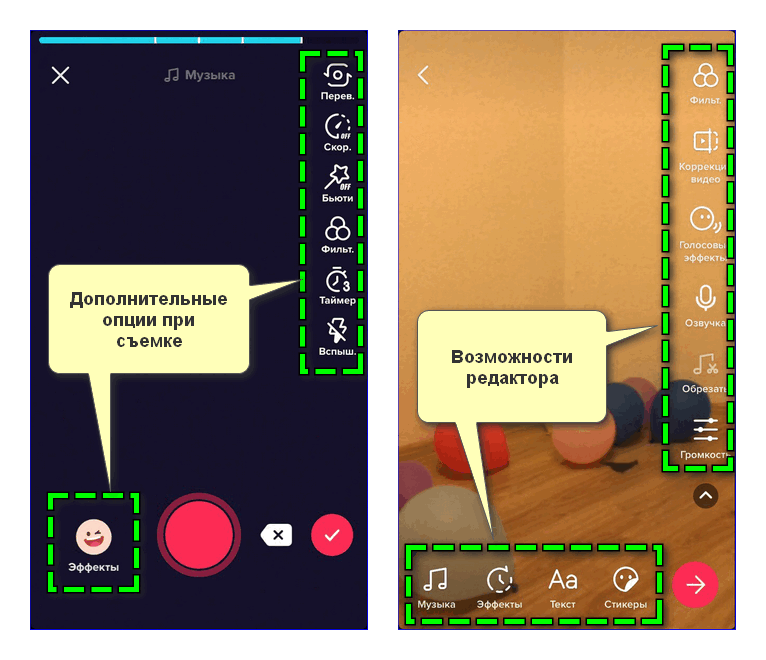
В рамках базового функционала Tik Tok предусмотрены дополнительные опции, позволяющие снимать видео с интересными и крутыми эффектами. Все доступные параметры расположены справа и внизу экрана – кликните на нужную иконку для редактирования.
С помощью редактора Tik Tok можно добавить:

- визуальные эффекты – наложение цветов, размножение экрана, переходы, стикеры;
- музыку – в библиотеке социальной сети собраны популярные отечественные и зарубежные треки, забавные нарезки;
- красивые фильтры – помогают улучшить и сгладить качество видео;
- изменить продолжительность исходного файла – обрезать отдельные части или ролик в целом.
Шаг 3: Публикация видео
Для перехода к последнему этапу – размещению – повторно кликните на красную стрелку в правом нижнем углу. На новой вкладке:
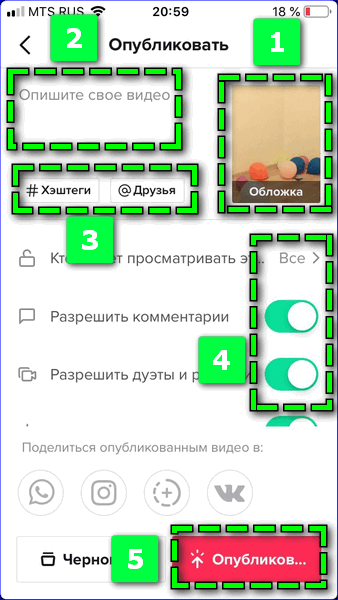
- измените обложку;
- добавьте описание к ролику;
- привяжите публикацию к хэштегам – поможет быстрее раскрутить видео и попасть в топ;
- отметьте друзей;
- задайте параметры просмотра – общий или приватный доступ;
- определите возможность комментирования, записи реакции и дуэтов другими пользователями.
Кликните «Опубликовать» для добавления видеоролика в профиль и общую ленту.
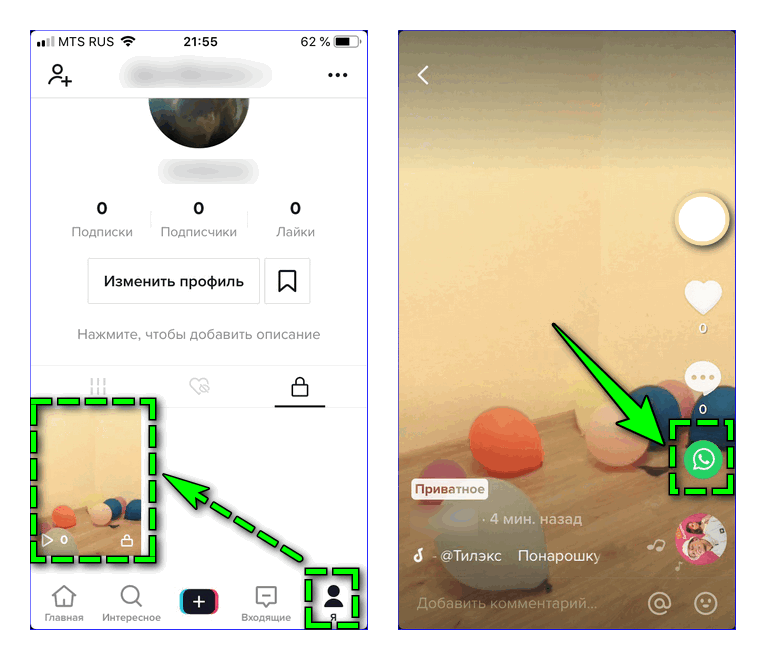
В дальнейшем размещенным роликом можно управлять через параметры публикации. Кликните на иконку человечка в нижней панели, выберите подходящее видео и нажмите на три значок в виде трех точек справа.
Как снимать длинные видео в Тик ток?
Максимальная длина ролика в тик ток – 1 минута, если пользователь не будет использовать звуковую дорожку.
Чтобы снять видео, необходимо зайти в приложение и авторизироваться. Если ранее пользователь не был зарегистрирован, то ему рекомендуется пройти регистрацию. Можно войти в приложение через другие социальные сети – Вконтакте, Одноклассники и т.д.
После входа в Тик Ток внизу экрана появиться кнопка со значком «+». Для записи видео нужно нажать на нее, после чего открывается меню создания видеоролика. Максимальная длина видео в тик ток – 60 секунд. Поэтому при возникновении необходимости в записи длинного видео не стоит использовать звуковые эффекты.
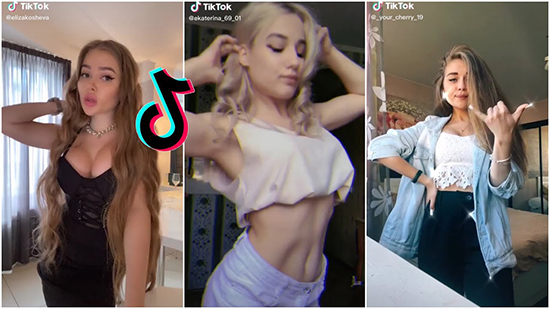
При возникновении желания в записи видео небольшой длины рекомендуется после перехода в меню записи ролика нажать на кнопку Выбор звука. Можно выбрать медиафайл из предложенных приложением или загрузить собственный.
С правой стороны в меню находятся спецэффекты, которые можно использовать при создании видеоролика. Значки отображают функционал.
- Круг. Эта кнопка предоставляет возможность смены камеры на фронтальную или наоборот.
- Стрелочка, которая имеет надпись офф. При нажатии на этот значок можно выбрать скорость видео. При этом длина ролика остается неизменной.
- Звездочка, подсоединенная к палочке. Служит для включения и отключения спецэффектов красоты.
- Три разноцветных шарика. При нажатии на иконку пользователь выбирает оттенок.
- Таймер с отображением цифры 3. Перед записью видеоролика выбирают его максимальную продолжительность – 60 секунд.
- Мелодия. Значок отображается только при выборе звуковой дорожки. На кнопку нажимают при возникновении необходимости в обрезке звука.
- Квадрат. Позволяет включить и отключить фонарик.
После выбора звуковой дорожки нажимаем на значок, который расположен внизу экрана посредине и имеет изображение видеокамеры. Запись ролика идет только в период зажатия кнопки. Если ее отпустить, то запись остановится на паузу.
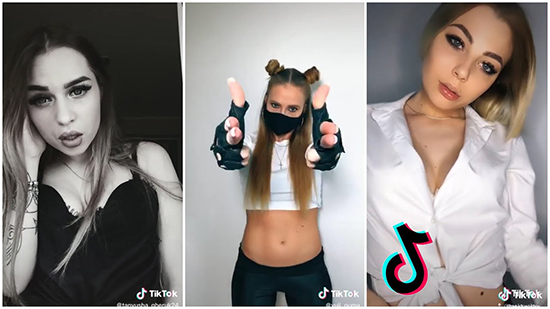
Для съемки долгого видео нужно нажать на кнопку таймера и выбрать длительность видео. По окончанию записи ролика нажимаем на маленькую галочку красного цвета, которая находится в правом нижнем углу. Предоставляется возможность редактирования или публикации снятого ролика.
Ранее ролики, длительность которых составляла 60 секунд были доступны только в корейской версии приложения. Благодаря обновлениям социальной сети эта возможность стала доступна для пользователей стран СНГ и европейских государств.
Если возникает необходимость в публикации клипов большой длины, то это можно сделать несколькими методами. Можно разделить видео на две части и разместить в виде двух отдельных отрезков. Об этом рекомендуется указать в описании под роликом.
Для передачи большего количества информации в видеоролике предоставляется возможность его обрезки или ускорения с использованием стандартных инструментов или сторонних приложений. При размещении пользователем видеоролика, длительность которого составляет более 1 минуты, предложение дает рекомендации ускорения или обрезки.
Идеи для слайдшоу в Тик Токе
Рубрика с нарезками или коллажами положительно влияет на отдачу подписчиков, но придумать идею для нее непросто. Вот предложения, которые могут подойти вам или помочь найти свою идею:
- Смена внешности — распространенный выбор среди блогеров, но он любим подписчиками. Людям интересно видеть, как тиктокер выглядел раньше в сравнении с настоящим.
- Сравнение со знаменитостью. Если вы похожи на известного человека, переход от его изображения к вашему со схожей композицией впечатлит и удивит аудиторию.
- Результаты работы и хендмейд. Здесь уместно показать товары, которые вы создаете и продаете.
- Нарезка из аниме, сериала или фильма. Атмосферные видеоролики о главных персонажах с модными эффектами и музыкой — это контент, который любят тиктокеры и часто скачивают на телефон. Такие ролики помогут набрать аудиторию по интересам.
- Смешные коллажи. Здесь делают переход от привычной фотографии к смешной, но похожей по оформлению и композиции.

Используйте идеи, чтобы создавать больше слайд-шоу и набирать популярность на платформе.
Идеи видео в ТикТок для начинающих
Вот идеи, которые вы можете использовать в роликах:
- Показывайте, как дрессируете питомца. Расскажите подписчикам, как вы воспитываете животное, чтобы они попробовали ваши методы. Если это принесет пользу, вы получите отклик.
- Снимите милое видео, если вы начинающий пользователь ТикТока без опыта. На ролике можете показать своего ребенка или питомца в особенно милые моменты. Например, покажите, как ребенок ведет себя после сна или как он кушает. Можете снять, как питомец встречает вас после работы или как он ведет себя, пока вас нет дома.
- Используйте спецэффекты. Если вы знаете, как делать монтаж роликов, попробуйте отредактировать так контент. Делайте интересные переходы — например, когда вы проходите будто сквозь стену или переноситесь из дома на улицу через подрисованную в программе дыру в пространстве.
- Смешите подписчиков. Развлекательный контент получает много откликов, поэтому снимите забавную ситуацию с друзьями или смешной момент с питомцем. Неплохо заходят ролики, где вы делаете переходы. Например, разыгрываете обычную ситуацию в семье или в школе, начинаете делать движение из известного мема, потом делаете переход к этому мему или моменту из фильма, аниме или программы.
- Загрузите ролик с эффектом. Здесь тоже можно разыграть забавную ситуацию, но с эффектами. Например, как вы общаетесь с мамой. Покажите, как она что-то говорит вам, а вы реагируете на нее в ответ. В этот момент можно использовать маску «Стресс» или переход «Водоворот».
Лучший способ искать идеи — изучать контент в рекомендациях. Посмотрите, какие ролики нравятся людям, и попробуйте снять подобные.








